KDE یکی دیگر از میزکار یا همان دسکتاپهای لینوکسی است که همانند گنوم علاقهمندان زیادی دارد و در این مطلب ما قصد داریم به آموزش نصب KDE در Centos 7 پرداخته و سپس با تنظیماتی آن را به عنوان دسکتاپ پیشفرض CentOS 7 معرفی کنیم.
قبل از شروع به آموزش نصب KDE ، چند کلامی به معرفی آن میپردازیم تا در ابتدا با آن بیشتر آشنا شده و از مزایای آن مطلع گردیم.
کیدیئی ( KDE ) در سال 1996 توسط ماتیاس اِتریش توسط QT tool-kit توسعه داده شد و در ابتدا با مشکلات فراوانی روبهرو گردید. در ابتدا ظاهر بسیار زیبای این دسکتاپ نظر لینوکسهای زیادی را به سمت خود جلب کرد اما پس کار و تست آن متوجه عملکرد ضعیف و غیر منطبق این دسکتاپ با بسیاری از نرم افزارهای داخل لینوکس شدند و خیلی زود به گنوم برگشتند.
اما KDE و بنیانگذار آن دست از کار نکشیده و به ادامه توسعه آن پرداختند و آن را به یکی از برترین محیطهای میزکار بدل کردند. امروزه از KDE در اندروید و حتی ویندوز هم استفاده میشود و میتوانید با نصب آن از محیط یکپارچه آن بهره ببرید.
حال پس از توضیحاتی مختصر از KDE در ادامه به آموزش نصب KDE در Centos 7 خواهیم پرداخت.
آموزش نصب KDE در Centos 7
1- ابتدا وارد محیط ترمینال لینوکس خود شوید.
2- سپس دستور زیر را وارد کرده تا دسکتاپ KDE به صورت کامل دانلود و نصب گردد.
yum groupinstall "KDE Plasma Workspaces" -y
در نظر داشته باشید ، ممکن است نصب KDE به علت داشتن بیش از 1000 فایل و حجمی معادل 2 گیگابایت کمی زمانبر باشد.
3- پس از اتمام مراحل نصب KDE ، دستور زیر را وارد کرده تا وضعیت قرار گرفتن اجرای لینوکس با KDE را مشاهده کنیم.
systemctl get-default
پس از وارد کردن دستور بالا ، اگر خروجی graphical.target بود ، تنظیمات KDE بدرستی انجام شده است و پس از ریبوت شما دسکتاپ KDE را خواهید دید. اما چنانچه ، خروجی به شکل دیگری بود ، دستور زیر را وارد نمایید تا KDE بر روی لینوکس شما تنظیم گردد.
systemctl set-default graphical.target
4- بعد از وارد کردن دستور بالا ، یک بار دیگر دستور زیر را وارد کرده تا از تنظیم صحیح KDE اطمینان حاصل کنید.
systemctl get-default
5- در پایان یک بار لینوکس خود را ریبوت نمایید.
reboot
بدین ترتیب شما موفق به نصب KDE در Centos خود شدهاید و میتوانید از محیط زیبای آن لذت ببرید.
در ادامه شما نمایی از دسکتاپ KDE را بر روی CentOS 7 مشاهده مینمایید.
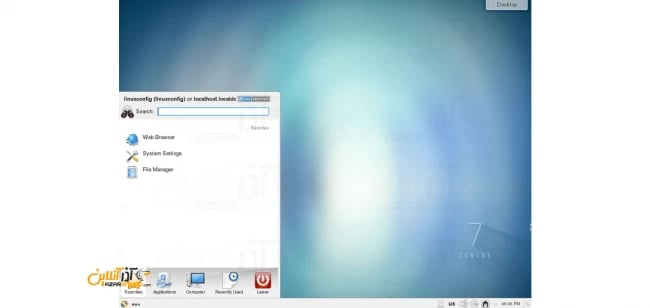
حذف KDE از لینوکس Centos 7
- در صورت نیاز به حذف محیط دسکتاپ KDE ، در ابتدا دستور زیر را وارد نمایید.
yum groupremove “KDE Plasma Workspaces”
- پس از اتمام دستور بالا ، یک بار سیستم را ریبوت نمایید.
reboot
امیدواریم آموزش نصب KDE در Centos 7 و حذف آن برای شما مفید واقع شده باشد.
کاربر گرامی شما میتوانید سؤالات مربوط به این آموزش را در بخش کامنتها عنوان کرده و در همین قسمت پاسخ خود را دریافت کنید.



